고정 헤더 영역
상세 컨텐츠
본문
원본 데이터 변화 없이
엑셀 표 그림 복사 붙여넣기

앞서 엑셀의 선택하여 붙여넣기 기능에 대해서 알아보았다.
이번에는 선택하여 붙여넣기 기능 중, 3번째인 기타 붙여넣기 옵션에 대해서 알아보려고한다.
선택하여 붙여넣기 4편 포스팅이 되겠다.
기타 붙여넣기 옵션은 총 4가직 있다. 그 중에서 그림으로 연결하여 붙여넣기에 대해 먼저 자세하게 살펴보고 추가적으로 나머지 기능도 같이 살펴보려고 한다.
그림으로 연결하여 붙여넣기에너, 표 복사 후 나중에 원본을 수정하면 붙여넣은 표의 데이터도 같이 수정이 된다.
예시에서 자세히 설명하려고 하니 사진으로 확인할 것.
하지만, 원본 데이터를 수정해도 붙여넣은게 수정이 안되면 좋겠다면? 붙여넣기 옵션 중 다른 옵션을 사용하면 된다.
하나씩 자세히 설명하려고 하니, 찬찬히 살펴보자.
이번 포스팅에서는,
1. 표를 그림으로 복사하여 붙여넣는 방법에 대해서 알아보겠다.
2. 추가적인 팁을 알아보고
3. 그림 붙여넣기 옵션
4. 서식 붙여넣기 옵션
5. 연결하여 붙여넣기 순서로 차근차근 알아보겠다.
표를 그림으로 복사하여 붙여넣는 방법
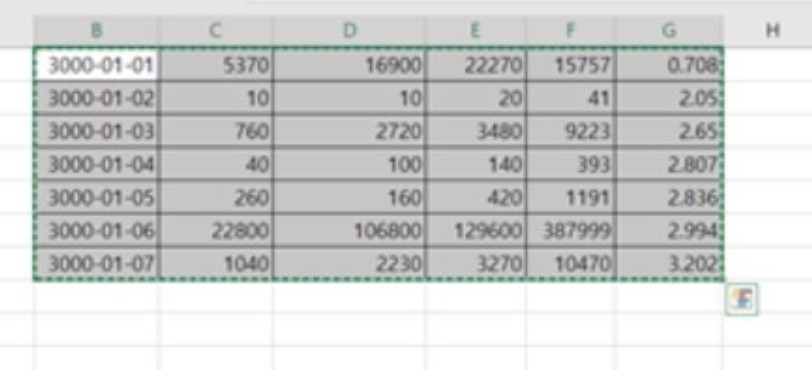
1. 그림으로 붙여넣기 할 표를 드래그하여 블락지정 후, 복사한다.
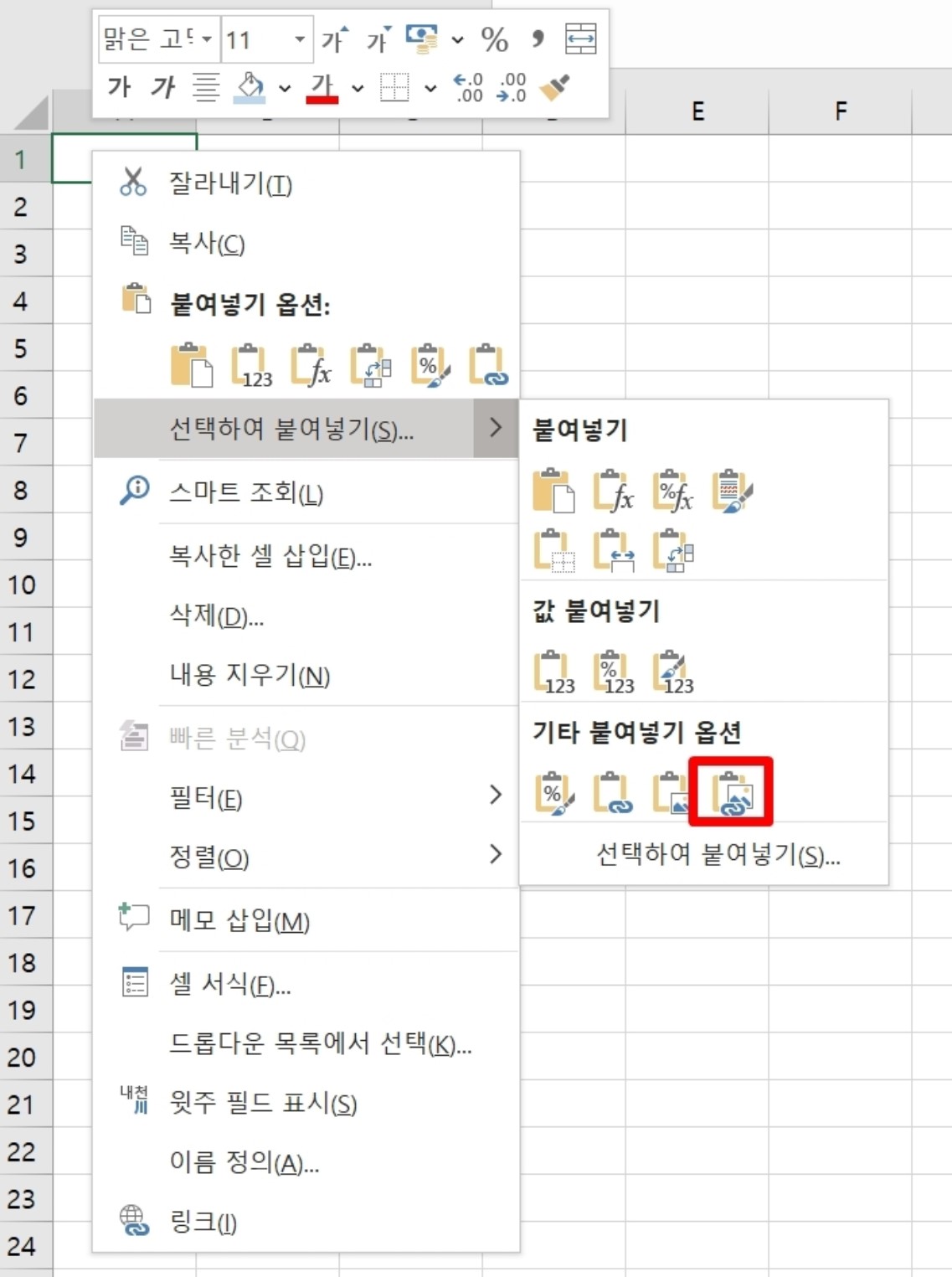
2. 복사할 자리 셀을 클릭하고, 마우스 오른쪽 버튼을 클릭한다.
3. [선택하여 붙여넣기] -> [기타 붙여넣기 옵션] -> [연결된 그림] 을 클릭한다.
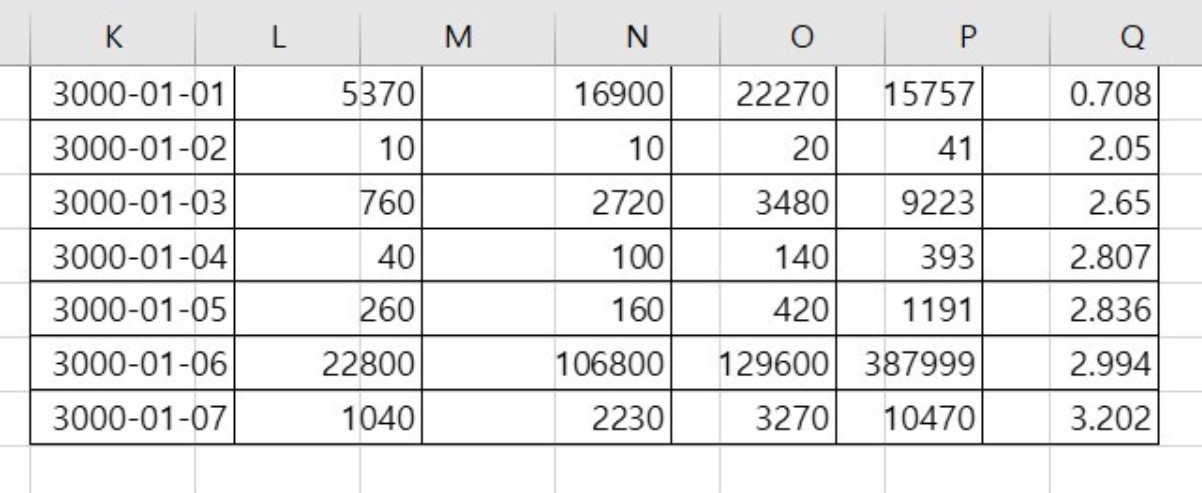
4. 붙여놓은 그림의 사이즈를 조절한다.
그림이라서, 셀의 크기에 맞게 붙여넣기가 안된다. 그냥 일반 사진 처럼 처리가 되는 셈.
그림이기때문에 사이즈를 그림처럼 조절할 수 있다.
* 팁 TIP *
'연결된 그림 붙여넣기'는 원본 데이터를 수정하면, 붙여넣은 데이터도 수정이 된다.
데이터값과, 서식 모두 변경된다.

왼쪽은 원본, 오른쪽은 붙여넣은 그림이다.
16900로 원래 적혀있는 내용을

1000으로 바꾸니, 붙여넣은 그림 오른쪽도 1000으로 변경되었다.

데이터값만 바뀌는 건 아니다.
서식도 바뀐다.
1000아래를 파랑배경, 빨강글씨로 설정했더니
붙여넣은 그림도 똑같이 바뀌었다.
그림 붙여넣기 옵션
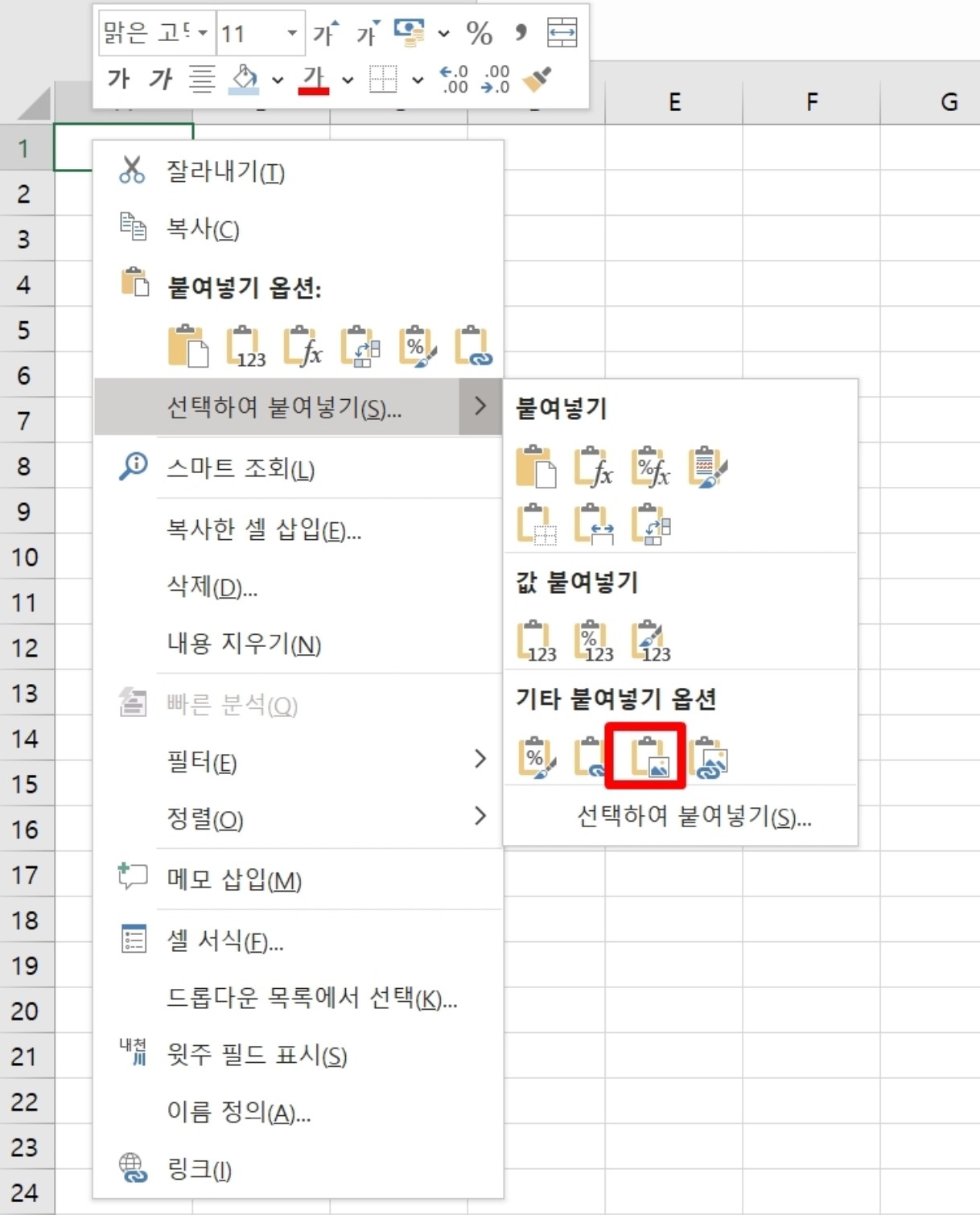
그렇다면, 원본데이터를 수정해도 붙여넣은 데이터가 수정이 안되게 하려면?
'그림 붙여넣기' 옵션을 클릭하면 된다.
연결된 그림 붙여넣기는, 원본과 복사한 데이터가 연결되어 데이터가 변경되고
그림 붙여넣기는, 그냥 캡쳐와 같이 그림이 되어버려서 아예 수정이 안된다.
서식 붙여넣기 옵션
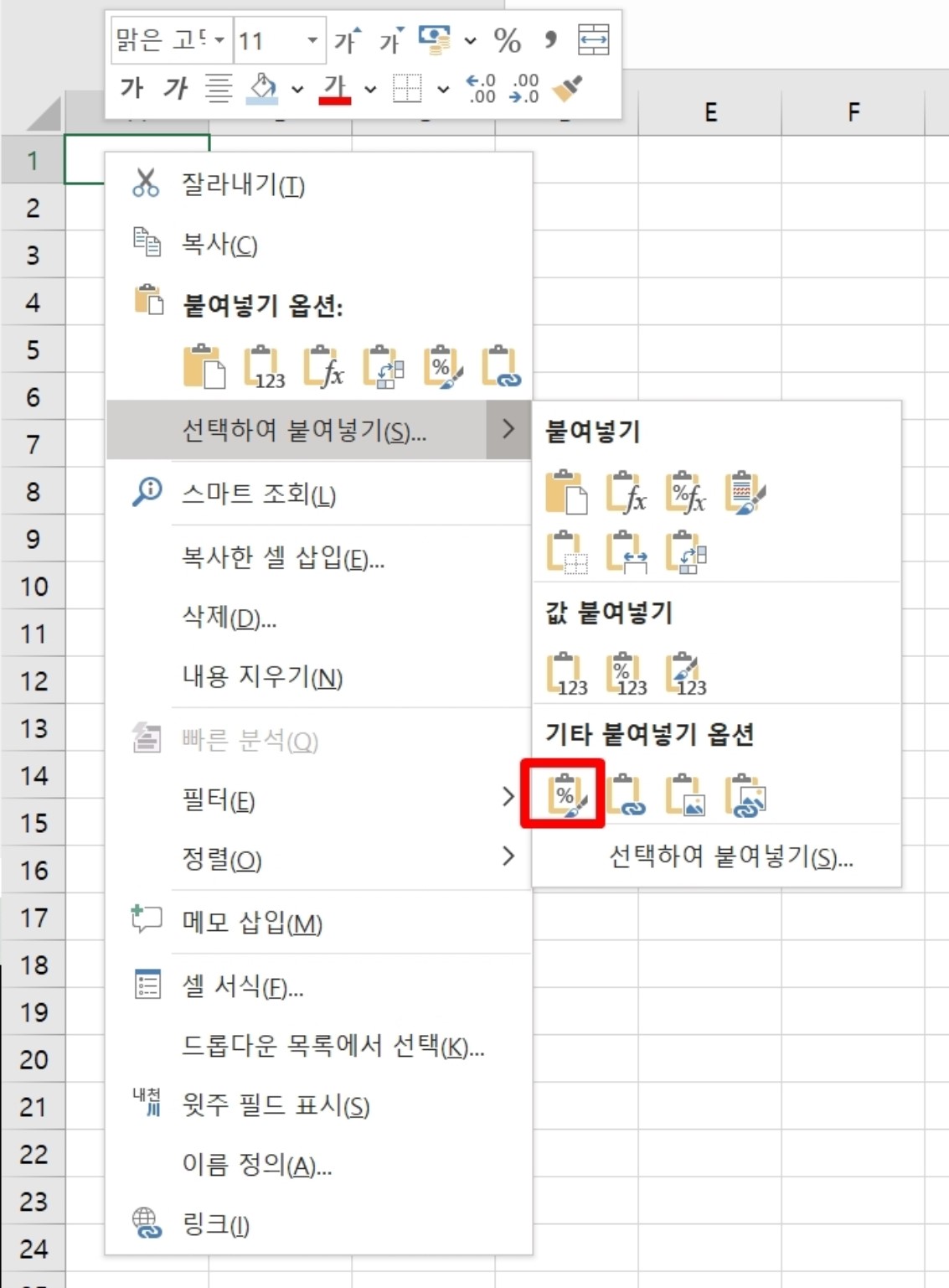
서식만 붙여넣기도 가능하다.
서식 붙여넣기를 사용하면 된다.
서식은 배경색, 글자색, 테두리 등을 의미하는데
데이터는 하나도 복사를 안하고 서식만 복사하는 방법이다.
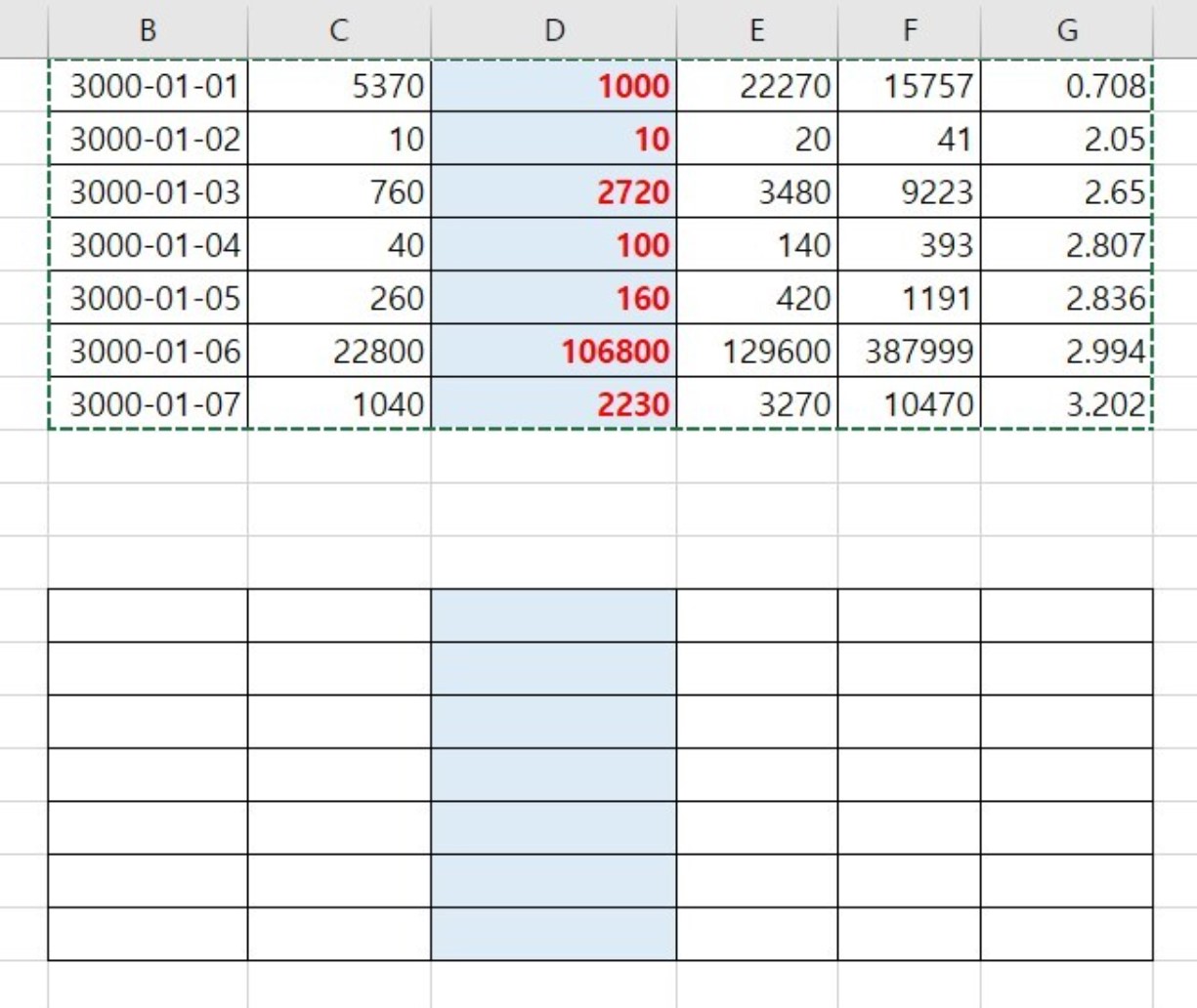
위의 데이터가 있는 표를 복사했더니,
표의 테두리와 파랑색은 복사가 되었는데
데이터값은 하나도 복사가 안 되었다.
연결하여 붙여넣기
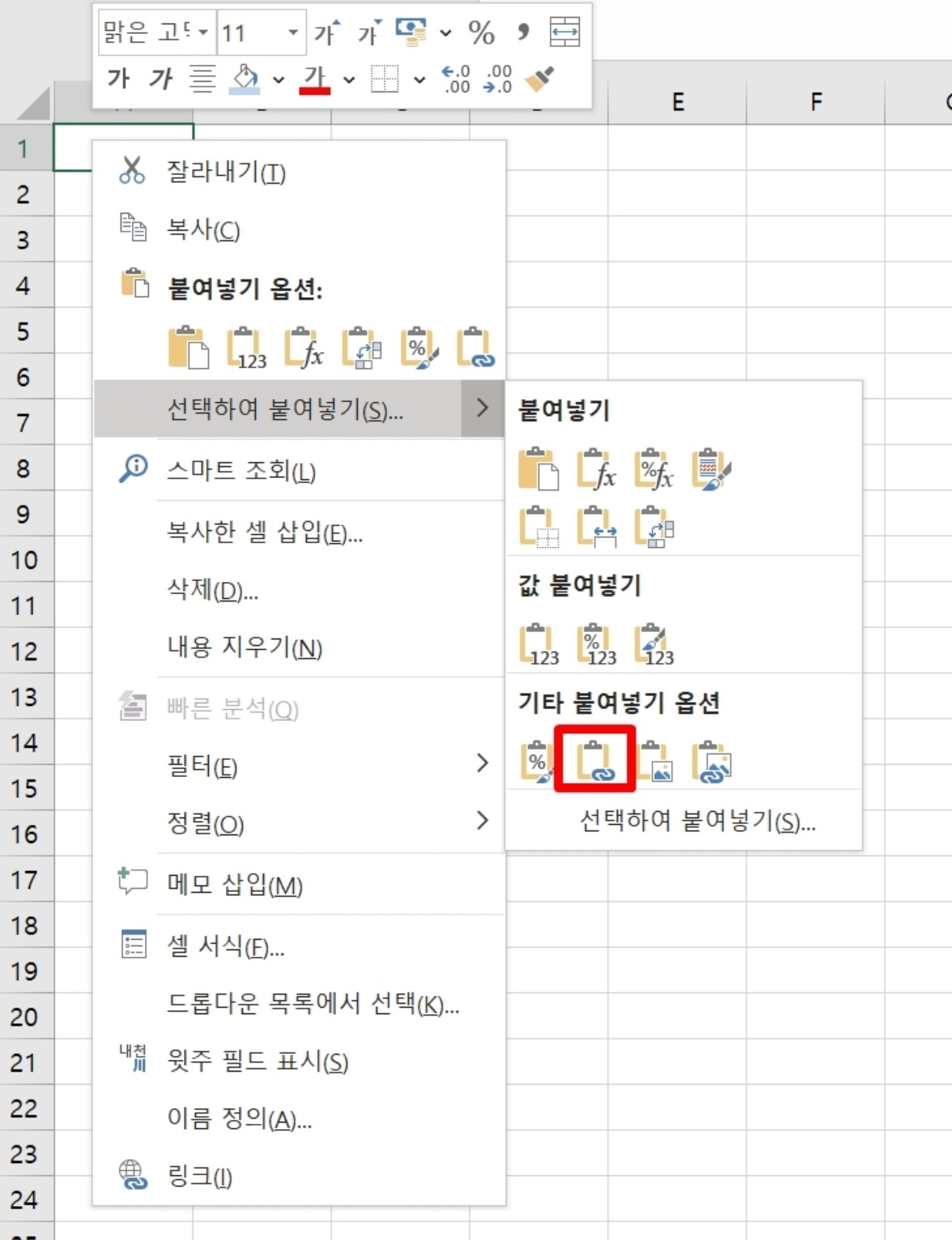
그럼 또 다르게, 서식은 복사안하고 셀 값만 복사해서 붙여넣기도 가능하다.
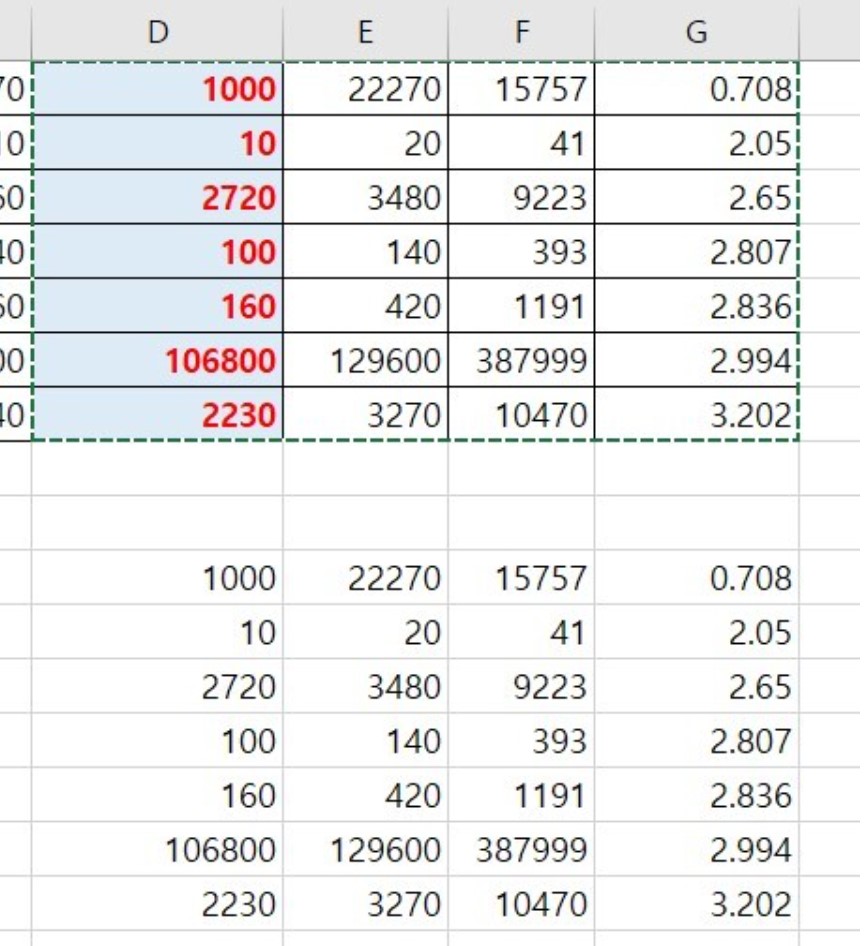
위에서 글자색도 빨강이고, 파랑배경에, 테두리까지 있는데
아래에는 테두리, 글자색빨강, 파랑배경 모두 사라지고 데이터값만 붙여넣기가 되었다.
관련 포스팅
2022.05.19 - [IT/엑셀] - 엑셀 선택하여 붙여넣기 옵션 단축키 표 셀크기 그대로 복사하는 방법 알아보기
2022.05.21 - [IT/엑셀] - 엑셀 값 붙여넣기 옵션 수식값 복사 단축키로 선택하여 붙여넣기 창 띄우는 방법
2022.05.23 - [IT/엑셀] - 엑셀 연산 곱하기 선택하여 붙여넣기 옵션 사칙연산 적용하는 방법
'IT > 엑셀' 카테고리의 다른 글
| 엑셀 서식 복사 한번에 반복해서 여러번 연속 사용하는 법 (0) | 2022.06.08 |
|---|---|
| 엑셀 연산 곱하기 선택하여 붙여넣기 옵션 사칙연산 적용하는 방법 (0) | 2022.06.05 |
| 엑셀 값 붙여넣기 옵션 수식값 복사 단축키로 선택하여 붙여넣기 창 띄우는 방법 (0) | 2022.05.29 |
| 엑셀 선택하여 붙여넣기 옵션 단축키 표 셀크기 그대로 복사하는 방법 알아보기 (0) | 2022.05.25 |
| 엑셀 꿀팁 마우스 드래그 안 하고 키보드로 블락 셀 범위 한번에 지정하는 방법 단축키 정리 (0) | 2022.05.22 |





댓글 영역